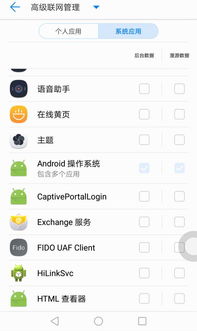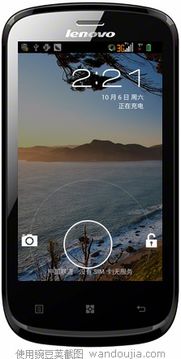bios重装系统步骤,BIOS重装系统步骤详解
时间:2024-10-27 来源:网络 人气:
BIOS重装系统步骤详解
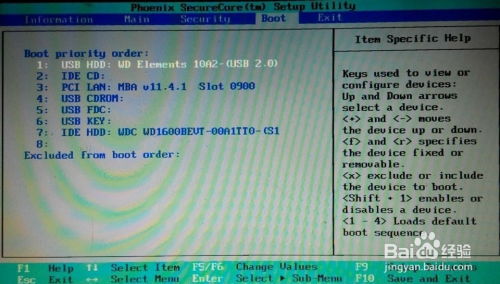
随着电脑使用时间的增长,系统可能会出现各种问题,重装系统是解决这些问题的有效方法之一。BIOS重装系统是指通过修改电脑的BIOS设置,从U盘或光盘启动,然后进行系统安装的过程。以下是BIOS重装系统的详细步骤,供您参考。
一、准备阶段
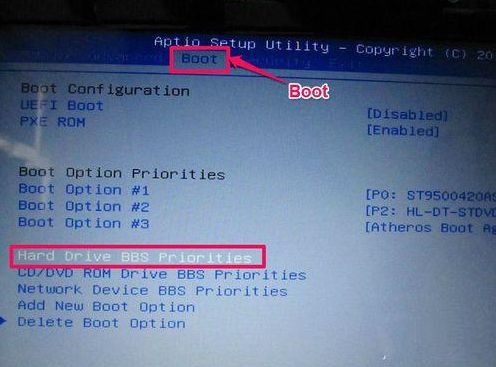
在进行BIOS重装系统之前,您需要做好以下准备工作:
准备一个8GB以上的U盘,并确保U盘内没有重要数据。
下载您需要的操作系统镜像文件,例如Windows 10、Windows 11等。
使用U盘启动盘制作工具(如rufus、老毛桃等)将操作系统镜像文件写入U盘。
二、进入BIOS设置
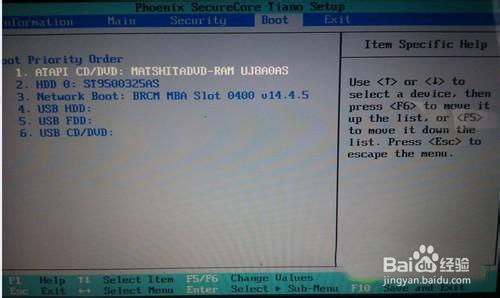
在准备阶段完成后,按照以下步骤进入BIOS设置:
开机时按下相应的快捷键进入BIOS设置界面。常见的快捷键有F2、F10、Del等,具体取决于您的电脑型号。
进入BIOS设置界面后,找到“Boot”或“Startup”选项卡。
在“Boot”或“Startup”选项卡中,找到“Boot Device Priority”或“Boot Order”选项。
将U盘设置为第一启动项,确保电脑可以从U盘启动。
保存设置并退出BIOS。通常按F10键保存设置并退出,然后按Enter键确认。
三、从U盘启动

完成BIOS设置后,电脑会从U盘启动。以下是启动U盘的步骤:
将制作好的U盘插入电脑的USB端口。
开机时按下任意键(如Enter键)从U盘启动。
进入U盘启动后的界面,选择操作系统镜像文件进行安装。
四、系统安装
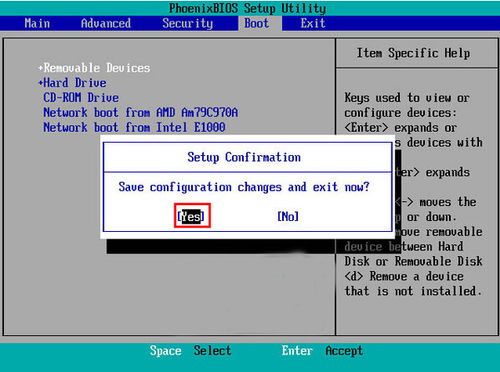
选择操作系统镜像文件后,按照以下步骤进行系统安装:
根据提示选择安装语言、时间和键盘布局。
选择安装类型。通常有“自定义”和“快速安装”两种类型,建议选择“自定义”类型,以便更好地控制安装过程。
选择安装磁盘。在“磁盘管理”界面中,选择一个磁盘进行分区和格式化。注意:在分区和格式化过程中,请确保不要删除重要数据。
开始安装操作系统。安装过程中,请耐心等待,不要关闭电脑或断开电源。
五、安装驱动程序

系统安装完成后,您需要安装相应的驱动程序,以便电脑正常运行。以下是安装驱动程序的步骤:
将电脑连接到互联网。
打开电脑的官方网站,查找您电脑型号的驱动程序下载页面。
下载并安装所需的驱动程序,如显卡驱动、网卡驱动、声卡驱动等。
六、完成重装系统

完成以上步骤后,您的电脑已经成功重装系统。此时,您可以检查电脑的各项功能是否正常,确保电脑能够正常运行。
通过以上步骤,您可以轻松完成BIOS重装系统。在重装系统过程中,请注意备份重要数据,以免丢失。同时,确保在安装驱动程序时选择正确的版本,以免影响电脑的正常运行。
相关推荐
教程资讯
教程资讯排行
- 1 vivo安卓系统更换鸿蒙系统,兼容性挑战与注意事项
- 2 安卓系统车机密码是多少,7890、123456等密码详解
- 3 能够结交日本人的软件,盘点热门软件助你跨越国界交流
- 4 oppo刷原生安卓系统,解锁、备份与操作步骤详解
- 5 psp系统升级620,PSP系统升级至6.20官方系统的详细教程
- 6 显卡驱动无法找到兼容的图形硬件,显卡驱动安装时出现“此图形驱动程序无法找到兼容的图形硬件”怎么办?
- 7 国外收音机软件 app,国外收音机软件APP推荐
- 8 Suica安卓系统,便捷交通支付新体验
- 9 dell进不了bios系统,Dell电脑无法进入BIOS系统的常见原因及解决方法
- 10 能玩gta5的云游戏平台,畅享游戏新体验